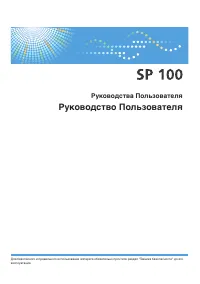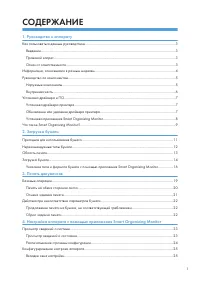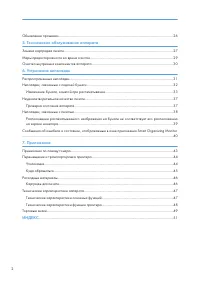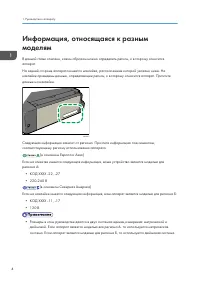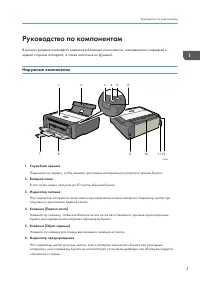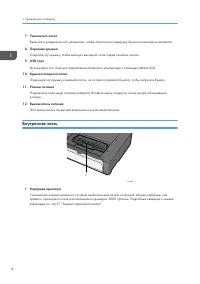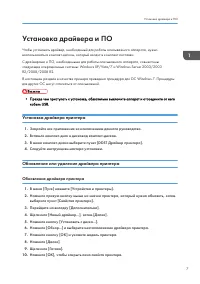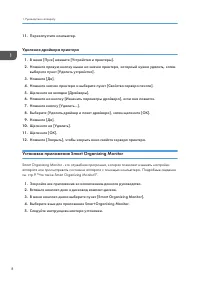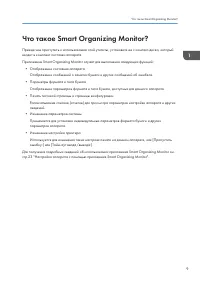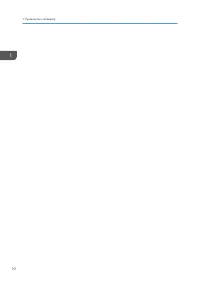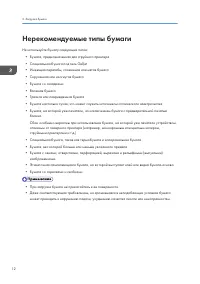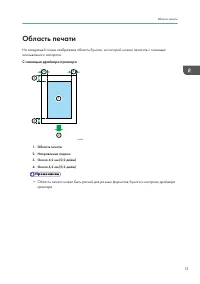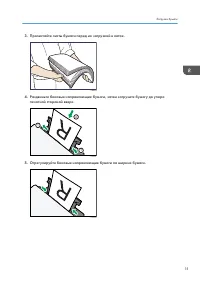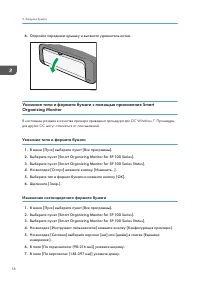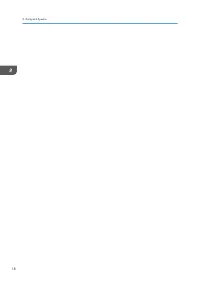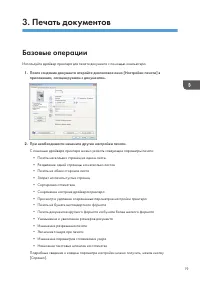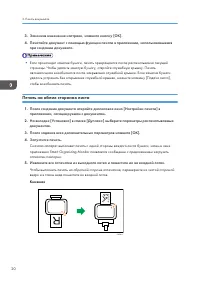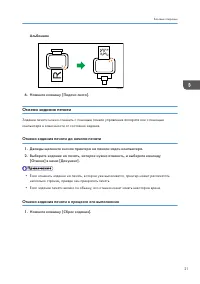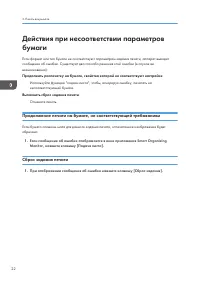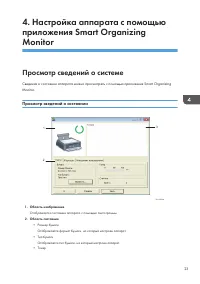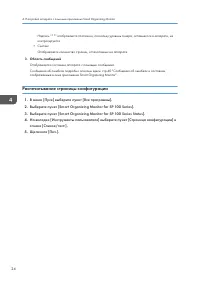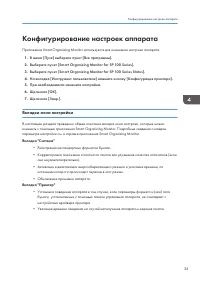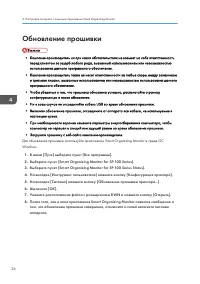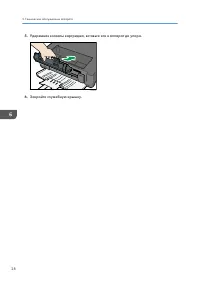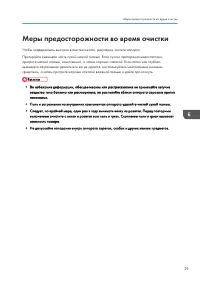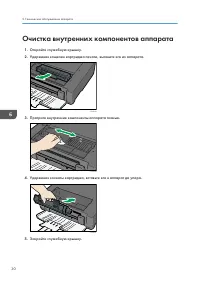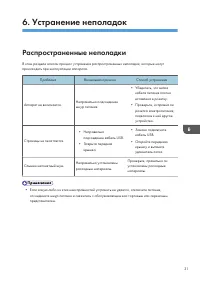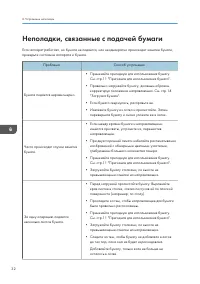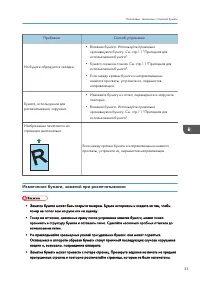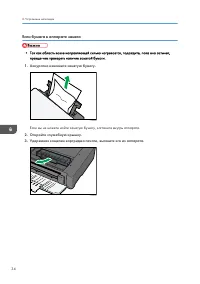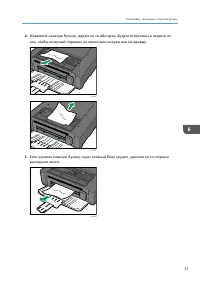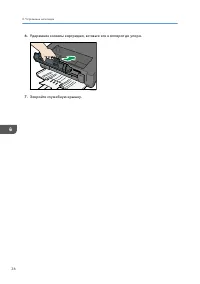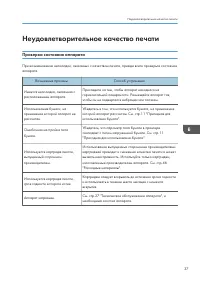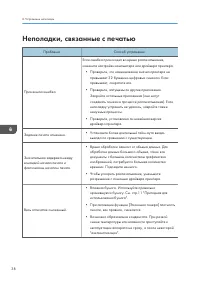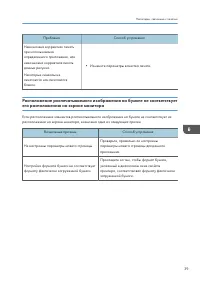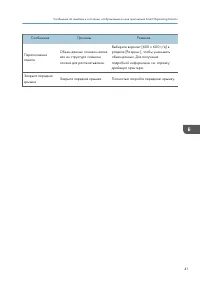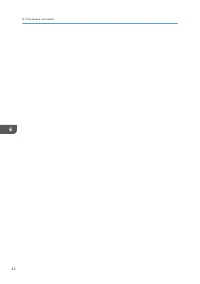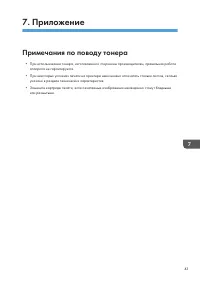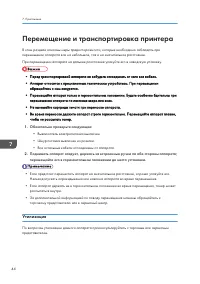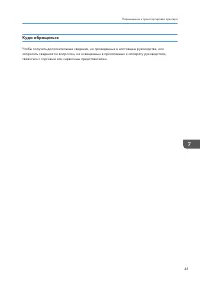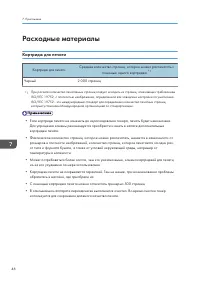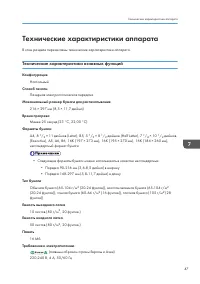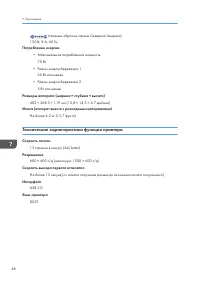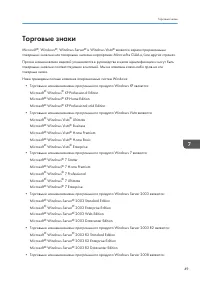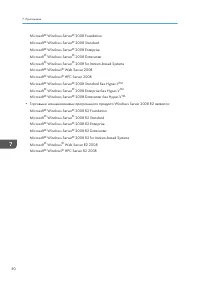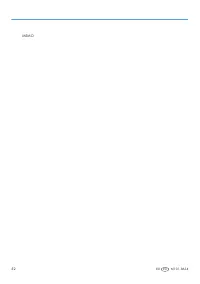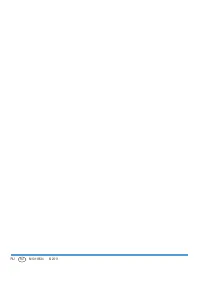Страница 3 - СОДЕРЖАНИЕ; Руководство к аппарату
СОДЕРЖАНИЕ 1. Руководство к аппарату Как пользоваться данным руководством......................................................................................................3 Введение......................................................................................................................
Страница 5 - Как пользоваться данным руководством; Введение
1. Руководство к аппарату Как пользоваться данным руководством Введение Это руководство содержит подробные инструкции и примечания по эксплуатации ииспользованию данного аппарата. Для безопасности и удобства, внимательно прочтите эторуководство до начала эксплуатации данного аппарата. Храните данное...
Страница 7 - Наружные компоненты
Руководство по компонентам В данном разделе приводятся названия различных компонентов, находящихся с передней изадней стороны аппарата, а также описание их функций. Наружные компоненты CHZ969 3 4 5 6 1 2 10 9 11 7 8 12 1. Служебная крышка Поднимите эту крышку, чтобы заменить расходные материалы или ...
Страница 8 - Внутренняя часть
7. Удлинитель лотка Вытяните и раздвиньте этот удлинитель, чтобы обеспечить поддержку бумаги на выходе из аппарата. 8. Передняя крышка Откройте эту крышку, чтобы вытянуть выходной лоток перед началом печати. 9. USB порт Используйте этот порт для подключения аппарата к компьютеру с помощью кабеля USB...
Страница 9 - Установка драйвера принтера; Обновление или удаление драйвера принтера; Обновление драйвера принтера
Установка драйвера и ПО Чтобы установить драйвер, необходимый для работы описываемого аппарата, нужновоспользоваться компакт-диском, который входит в комплект поставки.С драйверами и ПО, необходимыми для работы описываемого аппарата, совместимыследующие операционные системы: Windows XP/Vista/7 и Win...
Страница 10 - Удаление драйвера принтера; Установка приложения Smart Organizing Monitor
11. Перезапустите компьютер. Удаление драйвера принтера 1. В меню [Пуск] нажмите [Устройства и принтеры]. 2. Нажмите правую кнопку мыши на значке принтера, котороый нужно удалить, затемвыберите пункт [Удалить устройство]. 3. Нажмите [Да]. 4. Нажмите значок принтера и выберите пункт [Свойства сервера...
Страница 13 - Пригодная для использования бумага
2. Загрузка бумаги Пригодная для использования бумага Размер бумаги • A4• 8 1 / 2 × 11 дюймов (Letter) • B5• 5 1 / 2 × 8 1 / 2 дюймов (Half Letter) • 7 1 / 4 × 10 1 / 2 дюймов (Executive) • A5• A6• B6• 16K (197 × 273 мм)• 16K (195 × 270 мм)• 16K (184 × 260 мм)• Бумага нестандартного формата Следующи...
Страница 14 - Нерекомендуемые типы бумаги
Нерекомендуемые типы бумаги Не используйте бумагу следующих типов: • Бумага, предназначенная для струйного принтера• Специальная бумага под гель GelJet• Имеющая перегибы, сложенная или мятая бумага• Скрученная или изогнутая бумага• Бумага со складками• Влажная бумага• Грязная или поврежденная бумага...
Страница 16 - Загрузка бумаги
Загрузка бумаги Загрузите стопку бумаги для печати во входной лоток, расположенный с задней стороныаппарата. • Загружая бумагу, проследите, чтобы были заданы должные формат и тип бумаги. При печати документа установите формат и тип бумаги с помощью драйвера принтера, чтобыустановленные параметры мож...
Страница 18 - Указание типа и формата бумаги с помощью приложения Smart; Указание типа и формата бумаги; Изменение нестандартного формата бумаги
6. Откройте переднюю крышку и вытяните удлинитель лотка. CHZ027 Указание типа и формата бумаги с помощью приложения Smart Organizing Monitor В настоящем разделе в качестве примера приведена процедура для ОС Windows 7. Процедурыдля других ОС могут отличаться от описываемой. Указание типа и формата бу...
Страница 21 - Базовые операции
3. Печать документов Базовые операции Используйте драйвер принтера для печати документа с помощью компьютера. 1. После создания документа откройте диалоговое окно [Настройки печати] вприложении, ассоциируемом с документом. 2. При необходимости измените другие настройки печати. С помощью драйвера при...
Страница 22 - Печать на обеих сторонах листа
3. Закончив изменение настроек, нажмите кнопку [OK]. 4. Печатайте документ с помощью функции печати в приложении, использовавшемсяпри создании документа. • Если происходит замятие бумаги, печать прекращается после распечатывания текущей страницы. Чтобы удалить замятую бумагу, откройте служебную крыш...
Страница 23 - Отмена задания печати; Отмена задания печати до начала печати; Отмена задания печати в процессе его выполнения
Альбомная CHZ922 6. Нажмите клавишу [Подача листа]. Отмена задания печати Задание печати можно отменить с помощью панели управления аппарата или с помощьюкомпьютера в зависимости от состояния задания. Отмена задания печати до начала печати 1. Дважды щелкните значок принтера на панели задач компьютер...
Страница 24 - Продолжение печати на бумаге, не соответствующей требованиям
Действия при несоответствии параметров бумаги Если формат или тип бумаги не соответствуют параметрам задания печати, аппарат выводитсообщение об ошибке. Существует два способа решения этой ошибки (в случае еевозникновения): Продолжить распечатку на бумаге, свойства которой не соответствуют настройке...
Страница 25 - Просмотр сведений о системе; Просмотр сведений о состоянии
4. Настройка аппарата с помощью приложения Smart Organizing Monitor Просмотр сведений о системе Сведения о состоянии аппарата можно просмотреть с помощью приложения Smart OrganizingMonitor. Просмотр сведений о состоянии RU CHZ924 1 2 3 1. Область изображения Отображается состояние аппарата с помощью...
Страница 26 - Распечатывание страницы конфигурации
Надпись "**" отображается постоянно, поскольку уровень тонера, оставшегося в аппарате, неконтролируется. • Счетчик Отображается количество страниц, отпечатанных на аппарате. 3. Область сообщений Отображается состояние аппарата с помощью сообщений.Сообщения об ошибках подробно описаны здесь: ...
Страница 27 - Вкладки окна настройки
Конфигурирование настроек аппарата Приложение Smart Organizing Monitor используется для изменения настроек аппарата. 1. В меню [Пуск] выберите пункт [Все программы]. 2. Выберите пункт [Smart Organizing Monitor for SP 100 Series]. 3. Выберите пункт [Smart Organizing Monitor for SP 100 Series Status]....
Страница 28 - Обновление прошивки
Обновление прошивки • Компания-производитель ни при каких обстоятельствах не возьмет на себя ответственность перед клиентом за ущерб любого рода, вызванный использованием или невозможностьюиспользования данного программного обеспечения. • Компания-производитель также не несет ответственности за любы...
Страница 29 - Замена картриджа печати
5. Техническое обслуживание аппарата Замена картриджа печати • В описываемом аппарате уровень оставшегося тонера не контролируется, и сообщение для пользователя с предложением заменить картридж печати не выводится. Замените картриджпечати, если печатаемые изображения неожиданно станут бледными или р...
Страница 32 - Очистка внутренних компонентов аппарата
Очистка внутренних компонентов аппарата 1. Откройте служебную крышку. 2. Удерживая защелки картриджа печати, вытяните его из аппарата. CHZ013 3. Протрите внутренние компоненты аппарата тканью. CHZ028 4. Удерживая захваты картриджа, вставьте его в аппарат до упора. CHZ017 5. Закройте служебную крышку...
Страница 33 - Устранение неполадок; Распространенные неполадки
6. Устранение неполадок Распространенные неполадки В этом разделе описан процесс устранения распространенных неполадок, которые могутпроисходить при эксплуатации аппарата. Проблема Возможная причина Способ устранения Аппарат не включается. Неправильно подсоединеншнур питания. • Убедитесь, что вилка ...
Страница 34 - Неполадки, связанные с подачей бумаги
Неполадки, связанные с подачей бумаги Если аппарат работает, но бумага не подается, или неоднократно происходит замятие бумаги,проверьте состояние аппарата и бумаги. Проблема Способ устранения Бумага подается неравномерно. • Применяйте пригодную для использования бумагу. См. стр.11 "Пригодная дл...
Страница 35 - Извлечение бумаги, замятой при распечатывании
Проблема Способ устранения На бумаге образуются складки. • Влажная бумага. Используйте правильно хранившуюся бумагу. См. стр.11 "Пригодная дляиспользования бумага". • Бумага слишком тонкая. См. стр.11 "Пригодная для использования бумага". • Если между краями бумаги и направляющими им...
Страница 36 - Если бумага в аппарате замята
Если бумага в аппарате замята • Так как область возле направляющей сильно нагревается, подождите, пока она остынет, прежде чем проверять наличие замятой бумаги. 1. Аккуратно извлеките замятую бумагу. CHZ024 Если вы не можете найти замятую бумагу, загляните внутрь аппарата. 2. Откройте служебную крыш...
Страница 39 - Проверка состояния аппарата
Неудовлетворительное качество печати Проверка состояния аппарата При возникновении неполадок, связанных с качеством печати, прежде всего проверьте состояниеаппарата. Возможные причины Способ устранения Имеется неполадка, связанная срасположением аппарата. Проследите за тем, чтобы аппарат находился н...
Страница 40 - Неполадки, связанные с печатью
Неполадки, связанные с печатью Проблема Способ устранения Произошла ошибка. Если ошибка происходит во время распечатывания,измените настройки компьютера или драйвера принтера. • Проверьте, что наименование значка принтера не превышает 32 буквенно-цифровых символа. Еслипревышает, сократите его. • Про...
Страница 41 - его расположению на экране монитора
Проблема Способ устранения Невозможна корректная печатьпри использованииопределенного приложения, илиневозможна корректная печатьданных рисунка.Некоторые символы непечатаются или печатаютсяблекло. • Измените параметры качества печати. Расположение распечатываемого изображения на бумаге не соответств...
Страница 45 - Примечания по поводу тонера
7. Приложение Примечания по поводу тонера • При использовании тонера, изготовленного сторонним производителям, правильная работа аппарата не гарантируется. • При некоторых условиях печати на принтере невозможно отпечатать столько листов, сколько указано в разделе технических характеристик. • Заменит...
Страница 46 - Перемещение и транспортировка принтера; Утилизация
Перемещение и транспортировка принтера В этом разделе описаны меры предосторожности, которые необходимо соблюдать приперемещении аппарата как на небольшое, так и на значительное расстояние.При перемещении аппарата на дальнее расстояние упакуйте его в заводскую упаковку. • Перед транспортировкой аппа...
Страница 47 - Куда обращаться
Куда обращаться Чтобы получить дополнительные сведения, не приведенные в настоящем руководстве, илизапросить сведения по вопросам, не освещенным в прилагаемых к аппарату руководствах,свяжитесь с торговым или сервисным представителем. Перемещение и транспортировка принтера 45
Страница 48 - Расходные материалы; Картридж для печати
Расходные материалы Картридж для печати Картридж для печати Среднее количество страниц, которое можно распечатать с помощью одного картриджа *1 Черный 2 000 страниц *1 При расчете количества печатаемых страниц следует исходить из страниц, отвечающих требованиям ISO/IEC 19752, с плотностью изображени...
Страница 49 - Технические характеристики основных функций
Технические характиристики аппарата В этом разделе перечислены технические характеристики аппарата. Технические характеристики основных функций Конфигурация Настольный Способ печати Лазерная электростатическая передача Максимальный размер бумаги для распечатывания 216 × 297 мм (8,5 × 11,7 дюйма) Вре...
Страница 50 - Технические характеристики функции принтера
(главным образом страны Северной Америки) 120 В, 8 А, 60 Гц Потребление энергии • Максимальная потребляемая мощность 70 Вт • Режим энергосбережения 1 60 Вт или менее • Режим энергосбережения 2 5 Вт или менее Размеры аппарата (ширина × глубина × высота) 402 × 368,5 × 119 мм (15,8 × 14,5 × 4,7 дюймов)...
Страница 53 - ИНДЕКС
ИНДЕКС S Smart Organizing Monitor................................. 8, 9 Б Базовые операции.............................................. 19 В Введение.................................................................. 3 Внутренние компоненты..................................... 30 Внутренняя часть......